كيف ترى كلمة المرور إذا كانت مخفية بالنقاط؟ فتح كلمات المرور تحت العلامات النجمية ، نظرة عامة على البرامج برنامج يعرض كلمة مرور مخفية
الأداة المجانية التي سنلقي نظرة عليها اليوم هي برنامج Password Cracker ، والذي يسمح لك برؤية كلمة المرور تحت العلامات النجمية. هذه الأداة مجانية ، ويمكنك تنزيلها من الرابط الموجود أسفل المقالة. تثبيته بسيط للغاية ، ولا يتطلب حتى تثبيتًا وملفات إضافية ، لذلك دعونا نتعامل مع الوظائف الرئيسية لهذا البرنامج المجاني.
تستخدم بواسطة Password Cracker للوصول إلى ملفات معينة عندما تكون محمية بكلمة مرور غير معروفة. سيساعد في ضمان إزالة أي حماية ، باستثناء مشاريع VBA. يمكن للبرنامج نفسه أن يطفو فوق النوافذ ، ويسقط في الدرج ، ويزن قليلاً ، فقط 10 كيلو بايت.
لذا ، إذا رأيت نجومًا أمامك ونسيت كلمة مرورك تمامًا ، فستساعدك أداة Password Cracker المجانية في رؤيتها. لنفترض أنك لا تتذكرها من أجل "ICQ" أو البريد أو المستند أو الصفحة الاجتماعية ، ولكن كلمة المرور موجودة في شكل علامات نجمية. والسؤال الذي يطرح نفسه - كيف ترى كلمة المرور بدلاً من العلامات النجمية؟
أولاً ، تحتاج إلى الضغط على الزر "تمكين" ، ثم ضع المؤشر في الحقل الذي تعيش فيه "النجوم". ثم ستتم استعادة كلمة المرور في نافذة البرنامج أو على نفس الشاشة. لذا أصبح من السهل الآن معرفة كلمة المرور المنسية. يعرض Password Cracker أيضًا كلمات المرور في متصفح Internet Explorer ، في تلميح أداة يظهر بجوار حقل كلمة المرور الخاصة.
واجهة البرنامج متعددة اللغات ، أي أنه يمكنك استخدام كل من النسخة الأصلية ونسخة سكانها ينالون الجنسية الروسية. الأداة مناسبة لأنظمة التشغيل التالية: Windows 98 ، ME ، 2000 ، XP ، 7 ، 8 ، 2003 ، Vista. 
هناك عدة أنواع من Password Cracker ، على سبيل المثال ، هذا هو Rar Password Cracker. كما أنه مجاني ومتاح مجانًا.

هذه الأداة لا تكسر كلمة المرور ، بل تخمنها. في الواقع ، لحماية البيانات المستخدمة في Rar ، بدءًا من الإصدار 2.9 وما بعده ، يتم استخدام خوارزمية شديدة المقاومة للقرصنة - AES-128. وفي الأرشيف حيث تم استخدامه كوسيلة للدفاع ، لا تصلح أي من الحيل المعروفة. فقط التحديد المتسلسل للأحرف يمكن أن يعمل. هذه هي المهمة الرئيسية لـ Rar Password Cracker ، لأنه من المستحيل حل هذه المهمة يدويًا! وحتى بمساعدة هذا البرنامج ، سوف يستغرق الأمر وقتًا طويلاً إلى حد ما لحساب المجموعة المطلوبة.
لذلك ، يختار Rar Password Cracker كلمة مرور بناءً على مبدأ تعداد الأحرف الممكنة و / أو استخدام كلمات المرور من قائمة خاصة. يمكن لهذا البرنامج حفظ نتائج العمل ، أو بالأحرى حالته الحالية. هذه الميزة تجعل استخدام البرنامج أكثر موثوقية وملاءمة. وإذا كنت على دراية جيدة بتكوينات الأداة المساعدة ، فعندئذٍ باستخدام الإعدادات المناسبة ، يمكن إجراء عملية التعداد بشكل متوازي ، مما يقلل بشكل كبير من وقت البحث. بالإضافة إلى ذلك ، يمكن لـ Rar Password Cracker حفظ خيارات كلمة المرور الممكنة في ملف.
قم بتنزيل برنامج يتيح لك رؤية كلمة المرور تحت العلامات النجمية
تحياتي قراء الموقع الأعزاء! في درس اليوم ، سننظر في كيفية اكتشاف كلمة المرور تحت العلامات النجمية في مواقف مختلفة واستخدام عدة برامج. يمكن أن يطرح هذا السؤال تمامًا لكل مستخدم للكمبيوتر الشخصي. أبسط موقف هو عندما يتم حفظ اسم المستخدم وكلمة المرور في المتصفح ، لكنك نسيتهما. قد تكون المواقف مختلفة ، ولن ننظر فيها اليوم.
كيف ترى كلمة المرور المخفية؟
جوجل كروم.
لذلك ، نفتح الموقع الذي نحتاجه ونجد الحقل الذي يحتوي على معلومات تسجيل الدخول وكلمة المرور. تحتاج أحيانًا إلى النقر فوق "تسجيل الدخول" لتظهر النافذة المطلوبة.
عندما تكون النافذة أمامنا ، انقر بزر الماوس الأيمن في جزء فارغ من الشاشة وحدد العنصر "عرض رمز العنصر" ، كما في الصورة أدناه:
الآن ، في الجزء السفلي من الشاشة ، يتم فتح خاص أمامنا. اللوحة التي سنبحث فيها عن كلمة المرور الخاصة بنا.
للبدء ، اتصل بقائمة البحث باستخدام Ctrl + F أو اضغط على F12. في القائمة ، أدخل كلمة "password" على لوحة المفاتيح. نبحث عن قيمة بجوار كلمة "type":


الآن ننظر إلى كلمة المرور الخاصة بنا ، ونعيد كتابتها ، ونتذكرها ونبتهج!
لعرض كلمة المرور تحت العلامات النجمية في Mozilla Firefox ، تحتاج أولاً إلى النقر بزر الماوس الأيمن وتحديد "فحص العنصر":

في المتصفحات الأخرى ، يتم كل شيء عن طريق القياس. إذا كان لديك أي أسئلة - اطرحها في التعليقات. سأكون سعيدا للرد عليهم!
نحن نستخدم البرامج.
لا يتعين عليك استخدام البرامج الموضحة في هذه المقالة ، ولكن ، مع ذلك ، من الأفضل التحقق من ذلك.
مفتاح النجمة (452 كيلو بايت)
لذلك ، عند تنزيل البرنامج وتثبيته (لن يكون الأمر صعبًا عليك) ، قم بتشغيله وافتحه بجوار المتصفح ، والذي سيكون به نافذة بها اسم مستخدم وكلمة مرور. انقر على "استرداد" وستظهر أمامك كلمة مرور بالقرب من منتصف النافذة.

Password Cracker (43 كيلوبايت)
بمساعدة البرنامج التالي ، يمكنك بسهولة عرض كلمة المرور لاتصال Ftp في مديري الملفات مثل Total Commander.
مرة أخرى ، بعد تثبيت البرنامج ، قم بتشغيله وافتح برنامج Total Commander بجوار Password Cracker وافتح نافذة اتصال Ftp. في الإعدادات ، يمكنك ضبط اللغة الروسية لراحتك.

سمعت أيضًا عن برامج أخرى ذات طبيعة مشابهة Multi Password Recovery و PassView و PWDShow و PasswordsPro. ولكن بما أنني لا أعتبر حتى المرافق التي تم اختبارها ضرورية حقًا ، أعتقد أن هذا يجب أن يكون كافياً.
اعدادات المتصفح.
هذه الطريقة ، مثل الطريقة الأولى ، ليست معقدة ولا تتطلب تثبيت برامج إضافية.
يتكون مما يلي. انتقل إلى متصفح Google Chrome وافتح الإعدادات:

الخطوة التالية هي النقر على "إظهار الإعدادات المتقدمة" في أسفل الصفحة:


في النافذة التي تفتح ، حدد الموقع الذي تريده وانقر على "إظهار" المقابل له. هذه هي الطريقة التي ستكتشف بها كلمة المرور الخاصة بك تحت العلامات النجمية:

في متصفح Mozilla Firefox ، تحتاج إلى النقر فوق رمز قائمة Firefox → Preferences → Preferences:

في النافذة التي تظهر ، في علامة التبويب "الحماية" ، انقر فوق عنصر "كلمات المرور المحفوظة":

ثم حدد الموقع الذي تهتم به وانقر على "عرض كلمات المرور":

سيجعلك هذا الفيديو تبتسم:
وهذا كل شيء لهذا اليوم! في هذه المقالة ، ألقينا نظرة مفصلة على كيفية اكتشاف كلمة المرور تحت العلامات النجمية. لقد مررنا بعدة طرق ، لذا عليك الآن فقط اختيار طريقة مناسبة لك.
إذا كانت لديك أي أسئلة أو صعوبات ، فسأكون سعيدًا بالإجابة على أسئلتك في التعليقات.
كل التوفيق لك ونراكم قريبا!
- لا يتطلب التثبيت ؛
- بسيطة وسهلة الاستخدام؛
- كفاءة عالية بما فيه الكفاية.
- قد يكون هناك أعطال ، وقد لا يتم عرض بعض كلمات المرور.
نظائرها
RoboForm هو برنامج تجريبي لإدارة كلمات المرور وكذلك نماذج الويب. إنها تعمل على أتمتة عملية التعبئة بالكامل. يكفي إدخال جميع المعلومات مرة واحدة فقط ، وبعد ذلك يتم حفظها تلقائيًا في قاعدة البيانات. في حالة الزيارة المتكررة للموقع ، يتم إدخال المعلومات بسرعة بنقرة واحدة.
LastPass هو مدير كلمات مرور غير عادي. لا تخزن هذه الأداة فقط جميع المعلومات من حسابات المستخدمين ، ولكنها تعرف أيضًا كيفية ملء نماذج التسجيل تلقائيًا في جميع المتصفحات الشائعة. علاوة على ذلك ، يتوفر عميل التطبيق أيضًا لمنصات الأجهزة المحمولة. يمكن تنزيله مجانًا تمامًا من Google Play و AppStore و Windows Marketplace.
KeePass Password Safe هو مدير كلمات مرور صغير ولكنه سهل الاستخدام للغاية. على الرغم من صغر حجمها ، فإن هذه الأداة لها وظائف قوية. في نفس الوقت ، إنه سهل الاستخدام. يخزن البرنامج جميع كلمات مرور المستخدم والبيانات السرية الأخرى في قاعدة بيانات محمية جيدًا ، حيث يمكن فرز جميع المعلومات في مجموعات. بالإضافة إلى ذلك ، يمكن طباعة قاعدة البيانات وتصديرها إلى تنسيقات أخرى مناسبة. بالإضافة إلى ذلك ، يمكن توسيع قدرات البرنامج عن طريق المكونات الإضافية القابلة للتنزيل.
مبادئ التثبيت والاستخدام
- الوسائل الرئيسية لحماية المعلومات. تُستخدم كلمات المرور في كل مكان تقريبًا: لتشغيل الكمبيوتر أو للوصول إلى الملفات أو لعرض البريد الإلكتروني أو لتسجيل الدخول إلى حسابك الشخصي على مواقع الويب. يجب على مستخدم الكمبيوتر العادي أن يتذكر ما لا يقل عن اثنتي عشرة كلمة مرور مختلفة. لذلك ، ليس من المستغرب أن يتم نسيان كلمات المرور هذه في بعض الأحيان.
للوهلة الأولى ، تعتبر كلمة المرور المنسية كارثة. لن يكون من الممكن الوصول إلى ما هو محمي بواسطة كلمة المرور هذه. ومع ذلك ، في بعض الأحيان لا يكون كل شيء مخيفًا جدًا. على سبيل المثال ، إذا تم حفظ كلمة المرور الخاصة بك على جهاز الكمبيوتر الخاص بك وتم عرضها كنقاط أو علامات نجمية ، فإن فرص استعادتها ستكون عالية جدًا.
كما قد تكون خمنت ، سنتحدث في هذه المقالة عن كيفية رؤية كلمة المرور تحت العلامات النجمية. سننظر في ثلاث طرق في وقت واحد تتيح لك القيام بذلك بسهولة دون بذل الكثير من الجهد.
كلمة المرور الموجودة أسفل العلامات النجمية في المتصفح فريسة سهلة. من السهل جدًا تعلمها ، حتى أنها لا تتطلب أي برامج إضافية.
إذا كنت تستخدم متصفح جوجل كروم، انقر بزر الماوس الأيمن فوق مربع النص الذي يحتوي على كلمة المرور أسفل العلامات النجمية ، وحدد عرض رمز العنصر.
بعد ذلك ، سترى نافذة بها كود HTML لهذه الصفحة. سيتم تمييز السطر الذي يحتوي على نموذج إدخال كلمة المرور.

بعد ذلك ، تحتاج إلى تغيير نوع هذا الحقل من "type =" password "" إلى "type =" text "". للقيام بذلك ، انقر بزر الماوس الأيمن على السطر المحدد (السطر الذي يحتوي على حقل كلمة المرور) وحدد العنصر "تحرير بتنسيق HTML" في القائمة التي تظهر.

بعد ذلك ، ستتاح لك الفرصة لتعديل هذا السطر.

لتغيير نوع حقل النص ، تحتاج إلى استبدال type = "password" بالنوع = "text". لا تحتاج إلى تغيير أي معلمات أخرى لهذه الفترة. بعد تحرير السطر ، اضغط على المفتاح F2 لإيقاف تشغيل وضع تحرير كود HTML.

بعد هذه المعالجات ، ستصبح كلمة المرور على الصفحة مرئية.
وبالمثل ، يمكنك رؤية كلمة المرور أسفل العلامات النجمية في متصفح Mozilla Firefox. للقيام بذلك ، افتح الصفحة بكلمة المرور المحفوظة ، وانقر بزر الماوس الأيمن على الحقل ذي العلامات النجمية وحدد "فحص العنصر".

بعد ذلك ، سيتم فتح رمز HTML للصفحة أمامك ، حيث سيتم تمييز السطر الخاص بإدخال كلمة المرور.

كما في السابق ، تحتاج إلى تغيير نوع حقل النص من type = "password" إلى كتابة = "text". للقيام بذلك ، انقر نقرًا مزدوجًا فوق معلمة type = "password".

بعد ذلك ، يمكنك تعديل هذه المعلمة. بعد تغيير نوع حقل النص ، ستصبح كلمة المرور الموجودة أسفل العلامات النجمية مرئية.
في متصفح Internet Explorer ، يتم كل شيء بالطريقة نفسها.. افتح صفحة كلمة المرور أسفل العلامات النجمية ، وانقر على حقل كلمة المرور بزر الفأرة الأيمن وحدد عنصر "التحقق من العنصر".

بعد ذلك ، سيتم فتح كود HTML للصفحة أمامك.
انقر نقرًا مزدوجًا فوق المعلمة التي تريد تحريرها.
في حقل النص الذي يظهر ، غيّر "password" إلى "text" وستصبح كلمة المرور للصفحات مرئية.
كيف ترى كلمة المرور تحت العلامات النجمية في إعدادات المتصفح
بالإضافة إلى ذلك ، هناك طريقة أخرى لمعرفة كلمات المرور تحت العلامات النجمية في متصفحك. للقيام بذلك ، ما عليك سوى إدخال إعدادات البرنامج وعرض كلمات المرور المحفوظة.
في متصفح Google Chrome ، يتم ذلك على النحو التالي. افتح القائمة الرئيسية وانتقل إلى "الإعدادات".
في الإعدادات ، مرر إلى أسفل الصفحة وانقر على رابط "إظهار الإعدادات المتقدمة". ثم انقر على رابط "إدارة كلمات المرور المحفوظة" الموجود في قسم "كلمات المرور والنماذج".

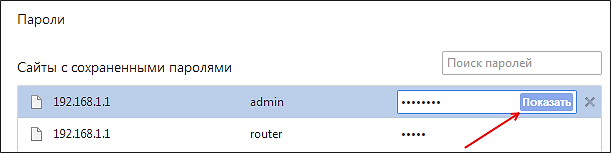
من أجل رؤية كلمة المرور ، ما عليك سوى تحديد الموقع المطلوب من القائمة والنقر فوق الزر "إظهار".
يحتوي متصفح Mozilla Firefox أيضًا على هذه الميزة.لرؤيتها ، تحتاج إلى فتح "الإعدادات" ، والانتقال إلى علامة التبويب "الحماية" والنقر فوق الزر "كلمات المرور المحفوظة".

بعد ذلك ، ستفتح أمامك نافذة تحتاج فيها إلى النقر فوق الزر "عرض كلمات المرور".

بعد ذلك ، يمكنك عرض جميع كلمات المرور تحت العلامات النجمية في متصفح Mozilla Firefox.
اعرض كلمات المرور في برامج أخرى
المتصفح ليس البرنامج الوحيد الذي يحفظ كلمات المرور. إذا كنت بحاجة إلى عرض كلمة المرور المحفوظة في عميل FTP الخاص بك أو برنامج آخر ، فأنت بحاجة إلى اللجوء إلى استخدام برامج الجهات الخارجية.
لمشاهدة كلمة المرور تحت العلامات النجمية في البرامج الأخرى ، يمكنك استخدام برنامج pwdcrack. هذا البرنامج مجاني تمامًا ويمكن تنزيله من الموقع.

لاستخدام هذا البرنامج ، تحتاج إلى النقر فوق الزر "تمكين" وتحريك مؤشر الماوس فوق حقل كلمة المرور. بعد ذلك ، سيعرض pwdcrack كلمة المرور التي تحتاجها.
ستتعلم في هذه المقالة:
- كيفية معرفة كلمة المرور تحت العلامات النجمية في متصفح Opera
- كيفية فتح كلمة المرور تحت العلامات النجمية في متصفح Mozilla Firefox
- كيفية عرض كلمة المرور تحت العلامات النجمية في متصفح Google Crhome
- اعرض كلمة المرور تحت العلامات النجمية في متصفح Comodo Dragon
فتح كلمات المرور تحت العلامات النجمية
تخفي جميع المتصفحات تقريبًا من أجل أمان المستخدم بصريًا كلمات المرور التي أدخلها المستخدم في حقول النموذج تحت العلامات النجمية. يؤدي هذا إلى زيادة أمان بيانات المصادقة ، بحيث لا يرى الشخص الواقف أو الجالس بجانبهم وبالتالي لن يتمكن من استخدام كلمة مرور التجسس.
يمكنك رؤية كلمة المرور تحت العلامات النجمية باستخدام برامج خاصة. ولكن من الأسهل بكثير فتح كلمة المرور باستخدام ميزة عرض المصدر في المتصفح. للقيام بذلك ، لا تحتاج إلى معرفة خاصة. فقط اتبع التعليمات.
كلمة المرور تحت العلامات النجمية في متصفح Opera
افتح متصفح Opera وانتقل إلى الخدمة عبر الإنترنت أو البريد أو المواقع الأخرى التي تريد عرض كلمة مرورها. في هذه الحالة ، أحتاج إلى معرفة كلمة مرور Gmail.
أول شيء ستراه هو نافذة لإدخال اسم المستخدم وكلمة المرور. يتم عرض تسجيل الدخول دائمًا ، ويتم إخفاء كلمة المرور عمدًا تحت العلامات النجمية.
متصفح أوبرالعرض كلمة المرور ، تحتاج إلى النقر بزر الماوس الأيمن في مكان ما في حقل كلمة المرور وتحديد أسفل القائمة المنسدلة تدقيق العنصرمتصفح أوبرا
بعد ذلك ، ستظهر نافذة صغيرة في أسفل الشاشة - لوحة التطوير. في هذه النافذة ، من بين التعليمات البرمجية الأخرى ، سيتم تمييز السطر الذي تحتاج فيه إلى تغيير نوع نوع العرض ، وبشكل أكثر دقة ، ما هو موجود بين الاقتباسات من كلمة المرور إلى كلمة نص.
متصفح أوبرابعد تغيير القيمة ، انقر في أي مكان في نافذة المتصفح ، وستظهر كلمة مرور مخفية أسفل العلامات النجمية في حقل كلمة المرور أعلى الشاشة. في حالتي ، كانت كلمة المرور "spysoftnet123".
 كلمة المرور تحت العلامات النجمية في متصفح Opera
كلمة المرور تحت العلامات النجمية في متصفح Opera كلمة المرور تحت العلامات النجمية في متصفح Mozilla Firefox
في مستعرض Mozilla Firefox ، كل شيء متماثل ، وسيتم استدعاء عنصر القائمة فقط اكتشف العنصر. كما هو موضح في الصورة:
كلمة المرور تحت العلامات النجمية في متصفح جوجل كروم
وينطبق الشيء نفسه على متصفح Google Chrome. من أجل معرفة كلمة المرور تحت العلامات النجمية ، يجب النقر فوق القائمة "فحص العنصر".
كلمة المرور تحت العلامات النجمية في متصفح Comodo Dragon
يمكنك عرض كلمة المرور تحت العلامات النجمية في متصفح Comodo Dragon بنفس طريقة عرض متصفح Google Chrome.
كلمة المرور تحت العلامات النجمية في المتصفح في Comodo Dragonحسنا هذا كل شيء. تعمل هذه الطريقة الآن وستعمل في المستقبل. إذا كان هناك شيء غير واضح ، اسأل في التعليقات.
اشترك في جمهورنا في فكونتاكتي حتى لا تفوت مقالات أخرى. في المقالة التالية ، سأخبرك بكيفية اكتشاف كلمة المرور المخفية تحت العلامات النجمية في مختلف البرامج الشعبية.
